在使用投影仪进行演示或家庭影院体验时,正确的连接线布置是至关重要的一步。良好的布置不仅关乎投影效果的清晰度和稳定性,而且影响到整体的使用体验。本文将深...
2025-03-27 19 投影仪连接
东芝投影仪是一种高质量且功能强大的设备,可以用于各种场合,如商务会议、教育培训和家庭娱乐。然而,许多用户在连接投影仪时经常遇到困惑,因此本文将详细介绍如何正确连接东芝投影仪,以便您能够充分利用它的功能。
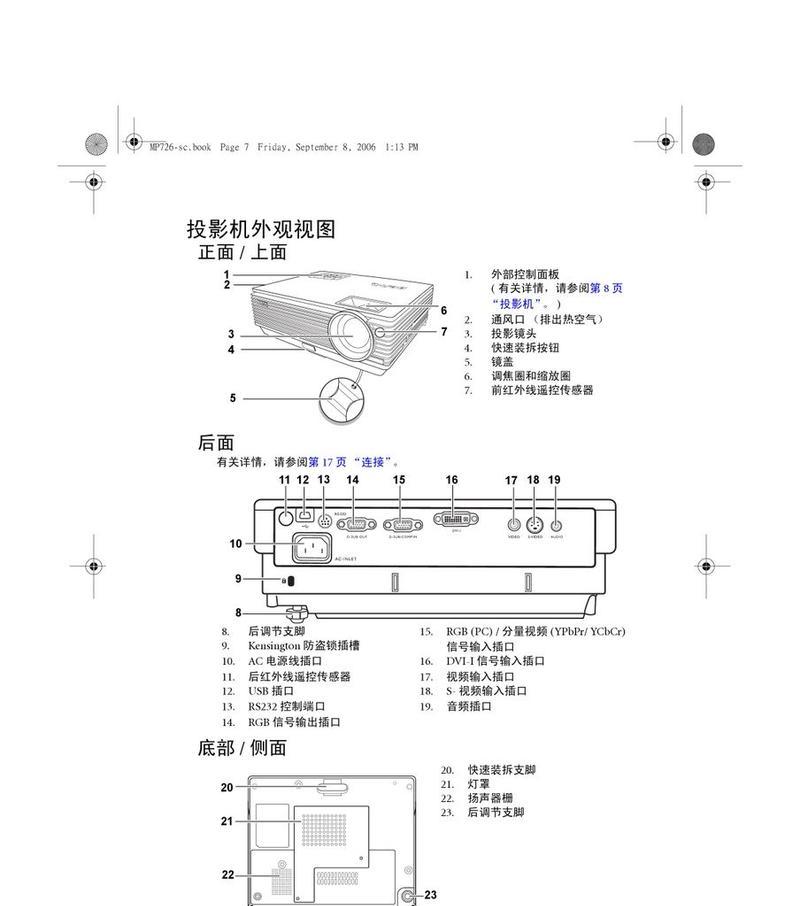
检查投影仪和电源线是否齐全
在连接东芝投影仪之前,首先要确保您拥有完整的设备。检查投影仪是否包含所有必要的附件,如电源线、VGA线或HDMI线等。
确定显示设备类型
根据您要连接的显示设备类型,选择正确的连接方式。东芝投影仪通常支持VGA、HDMI和USB等接口。

使用VGA线进行连接
如果您要通过VGA接口连接投影仪和计算机,首先将一端插入计算机的VGA接口,然后将另一端插入投影仪的VGA输入端口。确保插头完全插入。
使用HDMI线进行连接
如果您要通过HDMI接口连接投影仪和计算机或其他设备,首先将一端插入计算机或设备的HDMI接口,然后将另一端插入投影仪的HDMI输入端口。同样,确保插头完全插入。
使用USB进行连接
有些东芝投影仪支持通过USB接口进行连接。将一端插入计算机的USB接口,然后将另一端插入投影仪的USB输入端口。

调整投影仪设置
连接完成后,打开投影仪并进入设置菜单。根据您的需求,选择合适的显示模式、分辨率和其他参数。
调整显示设备设置
在投影仪连接完成后,您还需要调整计算机或其他设备的显示设置。打开显示设置菜单,并选择正确的分辨率和显示模式,以确保图像能够正确显示在投影屏幕上。
检查音频连接
如果您需要通过投影仪播放声音,确保音频线正确连接到计算机或其他设备的音频输出接口,并插入投影仪的音频输入接口。
启动投影仪和显示设备
在所有连接完成后,按下投影仪的电源按钮,并确保显示设备也已经开启。等待一段时间,直到投影仪显示出清晰的图像。
调整投影仪位置和焦距
根据投影需求,调整投影仪的位置和焦距。确保投影仪与屏幕之间的距离适当,并使用投影仪自带的焦距调节功能使图像清晰。
投影仪遥控器的使用方法
了解和熟悉投影仪遥控器上的各个按键功能,以便您可以更方便地操作投影仪,如调整音量、切换输入源等。
关闭投影仪和显示设备
在使用完毕后,按下投影仪的电源按钮关闭投影仪,并关闭显示设备。等待一段时间,确保投影仪完全冷却后再收纳或移动。
维护和清洁投影仪
定期清洁投影仪的镜头和通风口,以保持投影效果的清晰度,并延长设备寿命。
避免暴露在过高或过低的温度环境中
避免将投影仪暴露在过高或过低的温度环境中,这可能会对设备造成损坏或故障。
通过正确连接东芝投影仪,您可以轻松地将图像和视频投射到大屏幕上,为商务和娱乐带来更好的体验。务必按照本文所述的步骤进行连接,并注意维护和保养投影仪,以保证其性能和寿命。
标签: 投影仪连接
版权声明:本文内容由互联网用户自发贡献,该文观点仅代表作者本人。本站仅提供信息存储空间服务,不拥有所有权,不承担相关法律责任。如发现本站有涉嫌抄袭侵权/违法违规的内容, 请发送邮件至 3561739510@qq.com 举报,一经查实,本站将立刻删除。
相关文章

在使用投影仪进行演示或家庭影院体验时,正确的连接线布置是至关重要的一步。良好的布置不仅关乎投影效果的清晰度和稳定性,而且影响到整体的使用体验。本文将深...
2025-03-27 19 投影仪连接
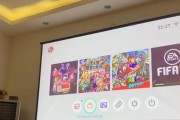
随着科技的不断进步,投影仪已不仅仅是商务演示的工具,越来越多的用户开始探索在家庭娱乐中使用投影仪。小怪兽游戏作为一款深受欢迎的互动游戏,如果能在投影仪...
2025-03-16 20 投影仪连接
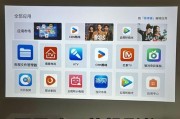
当面临投影仪连接大屏幕时画面不全的困扰,不要担心,这篇文章将为您提供详实的解决步骤和一些实用技巧。投影仪是现代商务演示和家庭娱乐中常见的设备,但连接大...
2025-03-14 26 投影仪连接

便携投影仪作为一种小型化的投影设备,可以帮助用户随时随地进行投影,而连接方式的选择对使用者来说至关重要。本文将介绍便携投影仪的多种连接方法,包括有线和...
2025-01-29 30 投影仪连接

在现代社会中,便携投影仪作为一种灵活多用的影音设备,被越来越多的人所青睐。然而,如何与其他设备连接,成为了很多用户所面临的问题。本文将介绍便携投影仪的...
2024-11-08 40 投影仪连接

在现代社会中,手机已经成为人们生活中必不可少的工具之一,我们使用手机看电影、游戏、演示文稿等。然而,手机屏幕相对较小,无法满足一些特殊场合的需求。而借...
2024-09-11 88 投影仪连接